如何创建 WordPress 数据库备份:分步
已发表: 2023-09-07虽然备份插件非常适合自动备份,但有时您可能希望自己创建 WordPress 数据库备份。 这是因为,如果它被删除或损坏,您将丢失您编写的所有内容、您在网站上创建的所有内容、设置和配置。 通过执行数据库备份,即使 WordPress 仪表板无法访问,您也可以保存内容。
幸运的是,使用 phpMyAdmin 创建数据库备份相对简单。 您所需要做的就是导出当前数据库。 然后,当您准备好时,只需导入备份文件即可替换现有版本。
在这篇文章中,我们将仔细研究为什么应该备份 WordPress 数据库。 然后,我们将向您展示如何备份(和恢复)数据库。 让我们开始吧!
目录:
- 为什么备份 WordPress 数据库至关重要
- 如何使用 phpMyAdmin 创建 WordPress 数据库备份
- 如何使用 phpMyAdmin 恢复 WordPress 数据库
为什么备份 WordPress 数据库至关重要
无论您运行什么类型的网站,定期备份数据库都很重要。 最明显的是,如果出现任何问题,手头有一个新的备份可以更轻松地修复您的网站。
例如,您可能会向重要的网站文件添加一段代码,从而破坏您的网站。 或者,如果您遭到黑客攻击,您的网站就会容易受到其他常见安全问题的影响,例如 SQL 注入和恶意软件。
此外,如果您要迁移到新服务器或切换网络主机,手头有最新的备份会很有用。 或者,您可能在暂存环境中对站点进行更改(例如运行更新)。
大多数用户更喜欢安装 WordPress 备份插件来定期进行自动备份。 但是,手动数据库备份有一些好处。
例如,如果您遇到白屏死机 (WSoD) 等安全问题,您将无法访问仪表板来进行新的备份。 相反,您可以通过 phpMyAdmin 界面创建 WordPress 数据库备份。
phpMyAdmin是一款可以让您轻松管理MySQL数据库的软件。 虽然您可以使用它来备份 WordPress 数据库,但您还可以编辑其表、行和字段。 另外,您可以在此处导入、导出和删除数据。
如何使用 phpMyAdmin 创建 WordPress 数据库备份
既然您知道为什么备份数据库很重要,我们将向您展示如何备份 WordPress 数据库。 首先,您需要通过您的网络主机访问 phpMyAdmin。
因此,登录您的托管帐户并导航至数据库部分。 或者,您通常可以从 cPanel 仪表板访问 phpMyAdmin。
在本例中,向下滚动到数据库并单击phpMyAdmin :
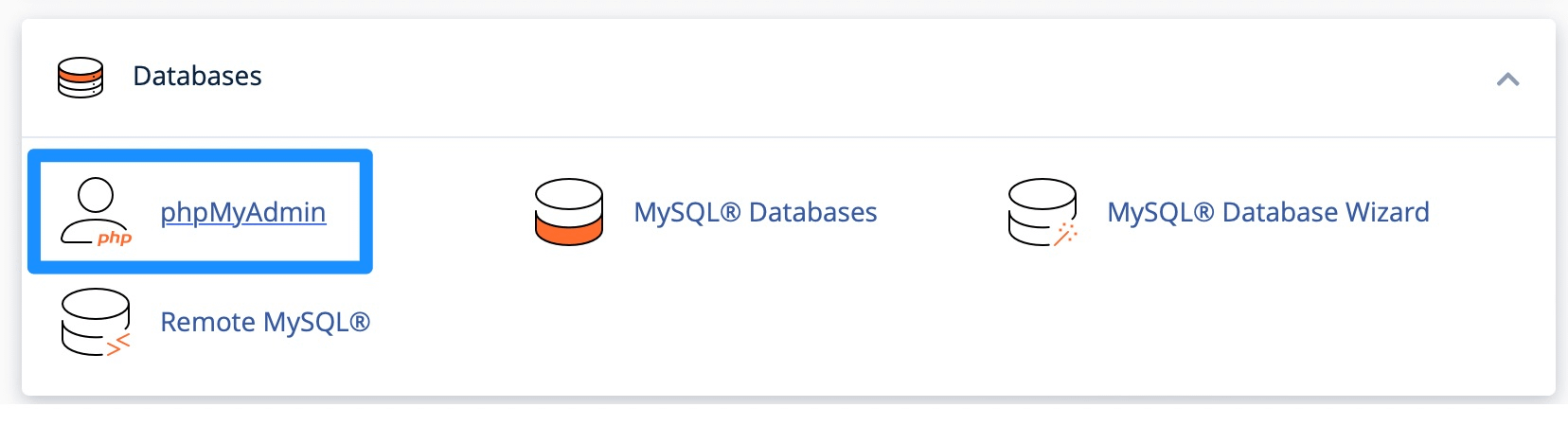
一旦您可以看到 phpMyAdmin 界面,请单击Databases :
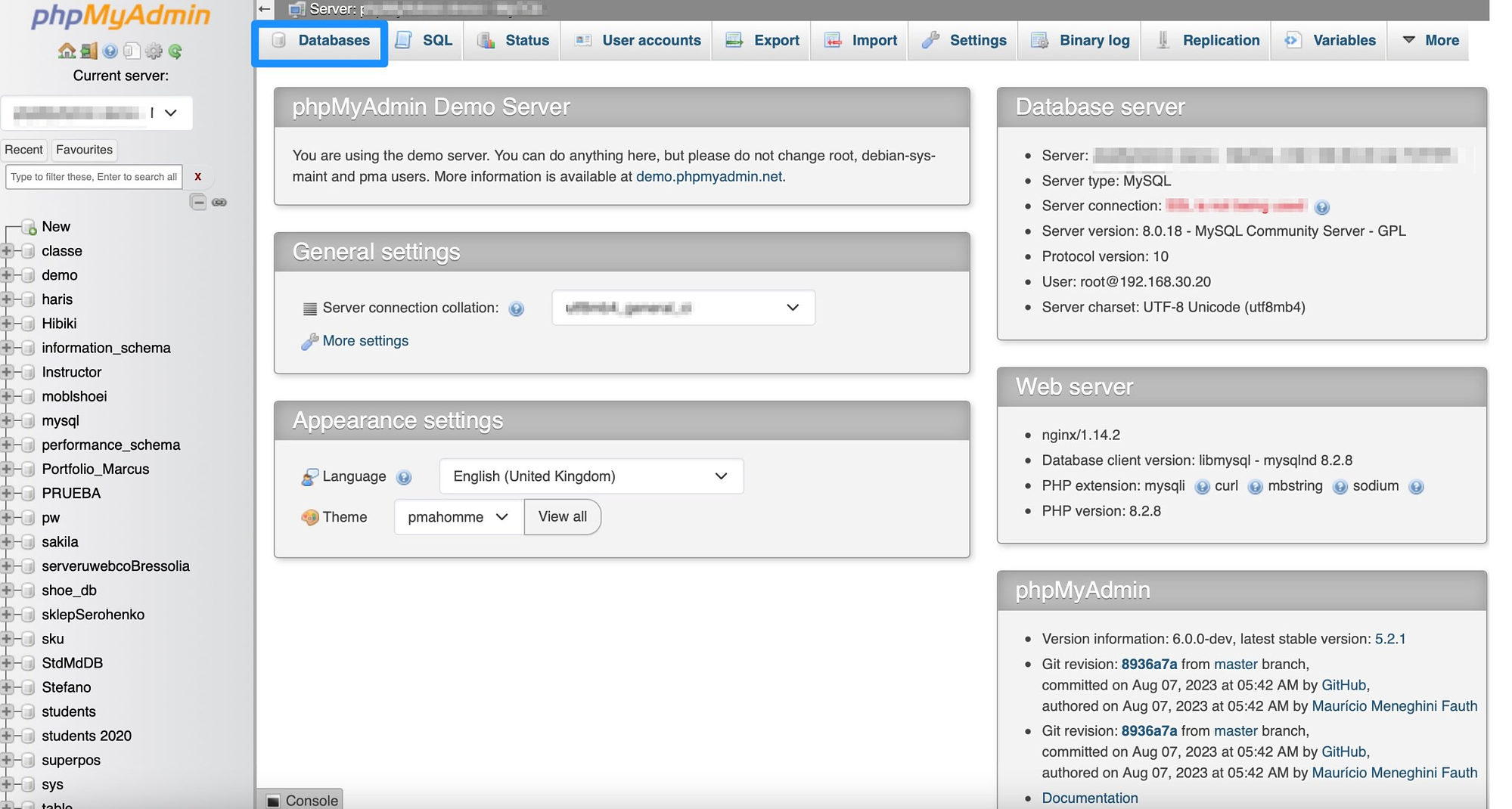
此时您可能会看到多个数据库,因此请选择保存您的 WordPress 数据的数据库。 这将是您在安装 WordPress 时创建的数据库。
如果您不确定该数据库是什么,您需要进入 wp-config.php 文件并检查那里的数据库名称。 查找以下行: define('DB_NAME', 'YOUR_DB_NAME');
现在,您应该能够看到所有 WordPress 表。 在这里,单击“导出”选项卡:
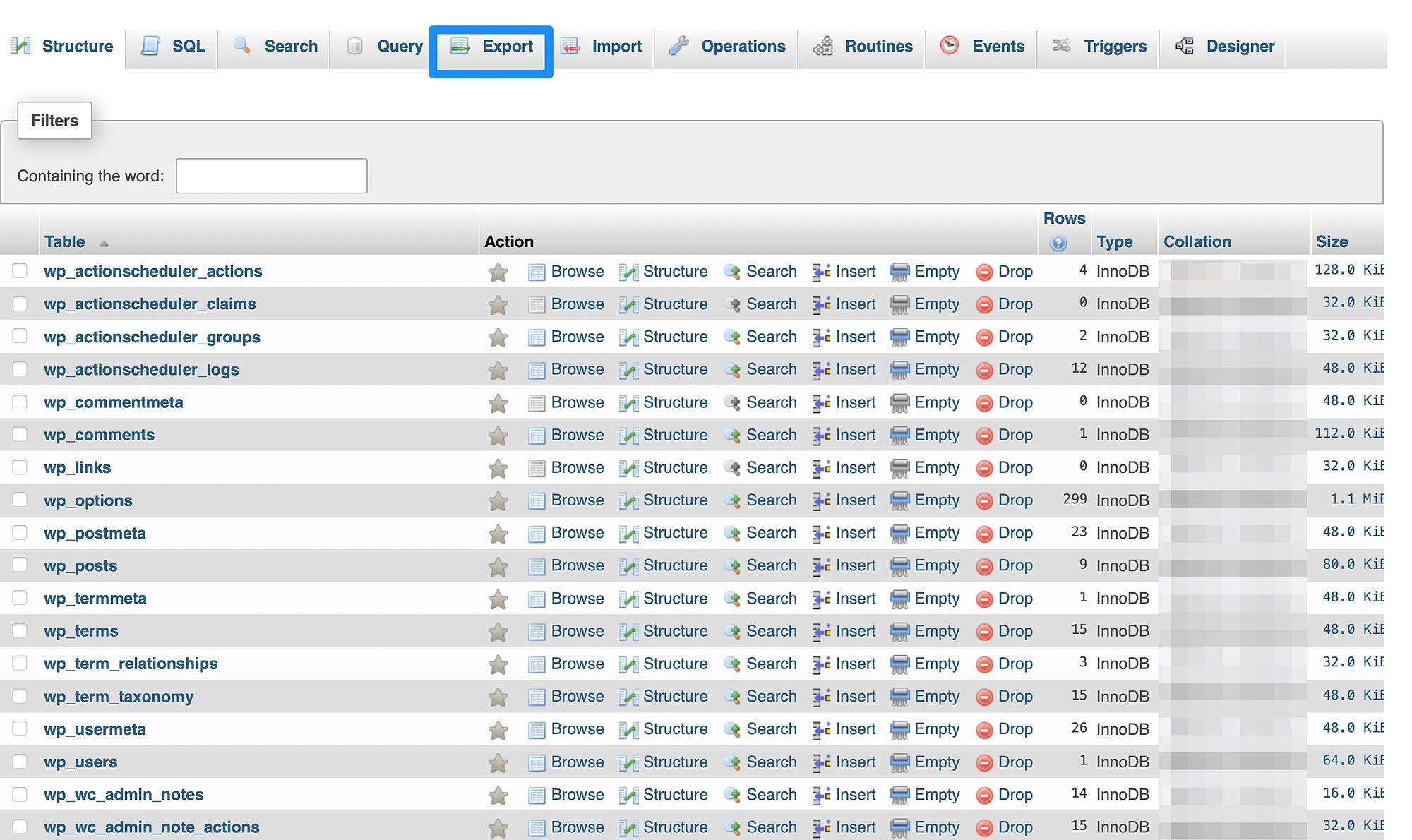
您可以选择使用快速方法或自定义方法导出数据库。 如果您选择“自定义” ,请确保选择“SQL”作为“格式” 。 同时,检查是否已选择所有数据库表。
现在,在“输出”部分中,选中“将输出保存到文件”框。 然后,使用压缩下拉框选择无(除非您的数据库非常大):

在“对象创建选项”下,如果您想覆盖现有数据库,您可能需要选中“添加删除表”框。 或者,选择“如果不存在”以防止恢复期间出现错误。
最后,单击“Go”完成数据库备份。 此时,您的所有 WordPress 数据都将保存到您的计算机上。
如何使用 phpMyAdmin 恢复 WordPress 数据库
现在您已经知道如何创建 WordPress 数据库备份,您可能想知道如何使用 phpMyAdmin 恢复数据库。 在这种情况下,您将使用在上一节中创建的备份替换当前数据库。
同样,您需要打开 phpMyAdmin,您可以通过您的网络托管帐户来完成此操作。 然后,选择数据库并单击要导入备份的数据库。
在这里,点击导入:
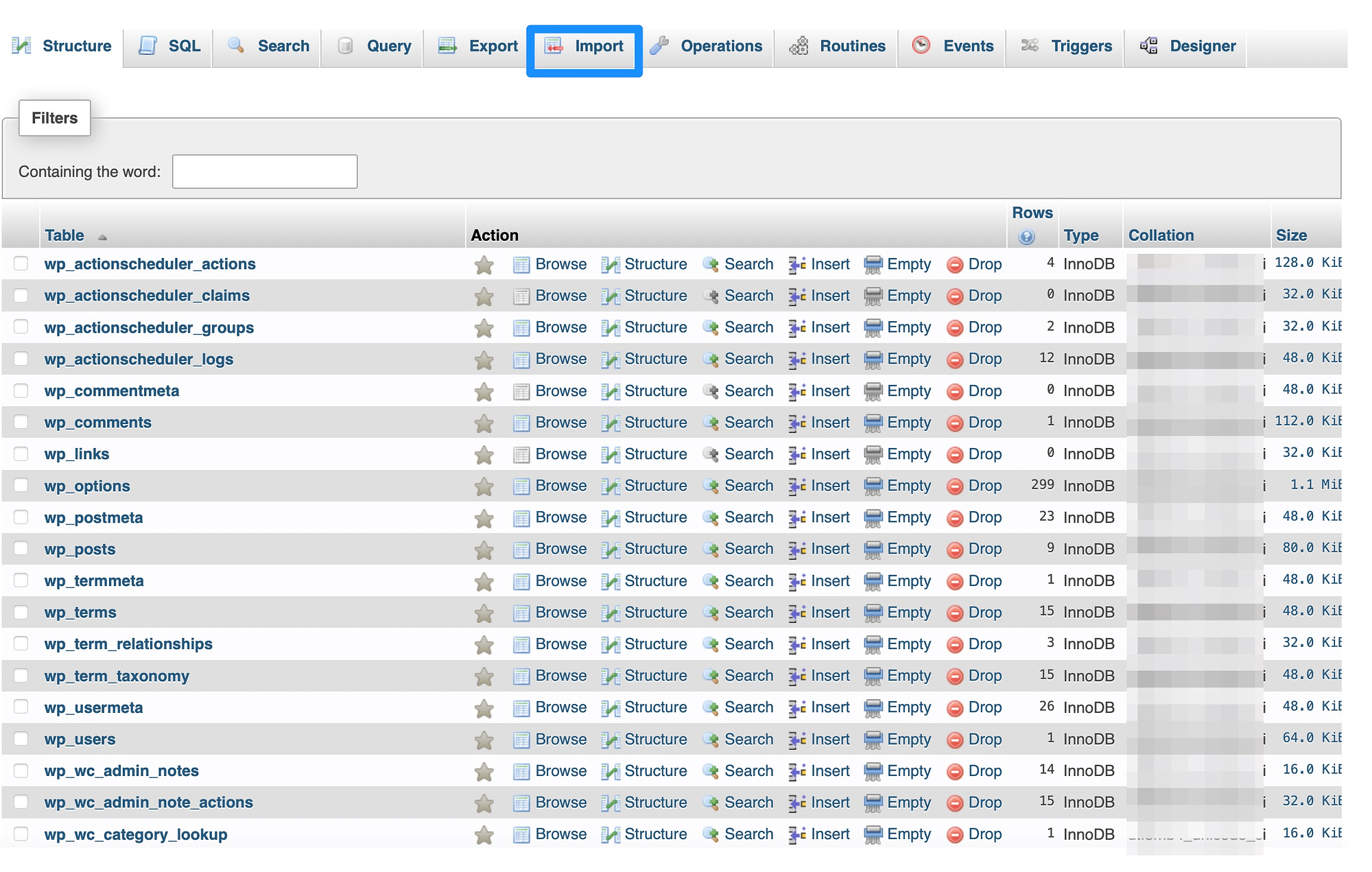
在“要导入的文件”部分中,选择“浏览”并找到您之前创建的备份文件。 然后,在Format下,使用下拉框选择SQL :
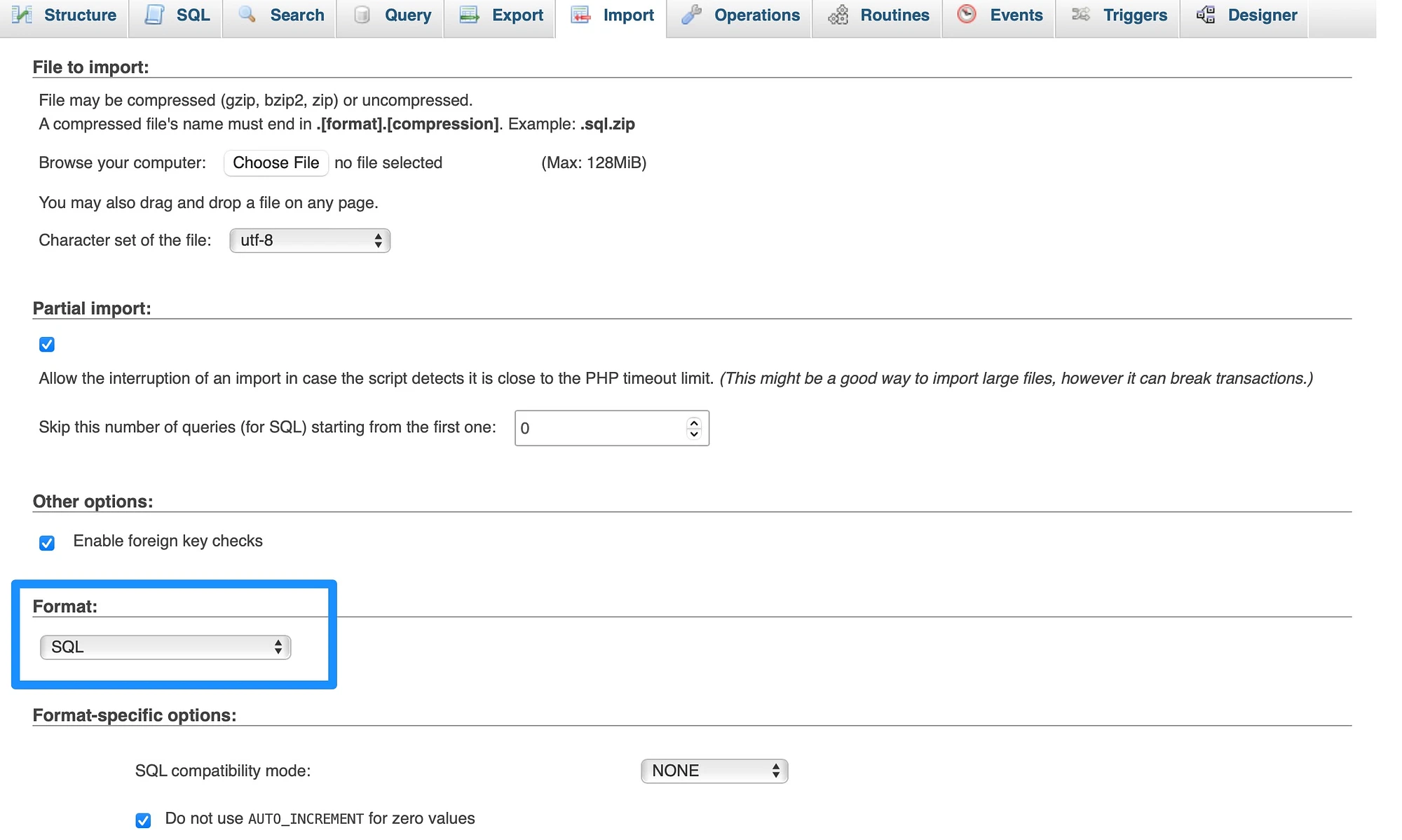
最后,单击“Go”即可完成数据库恢复。 但是,请务必注意,此过程可能需要一些时间,特别是如果您的数据库非常大。 一般来说,对于非常大的站点,该过程甚至可能需要十分钟。

结论
定期备份您的网站非常重要,以防遇到意外问题。 此外,当您无法访问 WordPress 仪表板时,了解如何手动创建 WordPress 数据库备份也很有帮助。
即使您是一个完全的初学者,该过程也非常简单。 您所需要做的就是通过您的托管帐户登录 phpMyAdmin。 在这里,将数据库导出到您的计算机。 然后,当您想要恢复数据库时,打开phpMyAdmin并导入备份文件。
您对如何创建 WordPress 数据库备份有任何疑问吗? 请在下面的评论中告诉我们!
